【PowerPoint】確実に効率UP!パワポの使い方
INDEX
ChatGPTで要約する
みなさん、こんにちは!東京の冬を乗り越えられるのか不安でいっぱいのGPの内藤です。
最近寒くなってきましたが、部屋にはエアコンとミニヒーターしかなく、このままだと凍えてしまわないか、毎日天気予報とにらめっこしています。
さて、今日の本題はPowerPointです。日々の資料作りにPowerPointを使用している方は多いのではないでしょうか?GPでもみんな毎日触っているのでは?!というレベルで開いている姿を見かけています。それだけ触れていれば知識も増えて上達するだろうと思うのですが、意外と今の知識だけでなんとかなってしまい、同じような手法ばかりを使ってしまうのではないでしょうか?
今回は、私がインターネットやSNSで見かけて「これは使える!」と思ったPowerPointの機能をご紹介します!!
作業時間を短縮!ショートカットキー
戻る、コピー、貼り付けといった簡単なショートカットキーは普段から使用している方も多いと思いますが、PowerPointでの作業時間を短くするショートカットキーの一覧をXで見つけました!個人的にはキーボードとマウスの行き来をするのはタイムロスと感じるので、できるだけショートカットキーを習得していきたいですね。
これ来週の学力テストに出ます pic.twitter.com/GG7bgIccVv
— オクシン (@OKU_MAYA) October 20, 2023
ショートカットについては、オクシンさんという方のX(Twitter)が綺麗に表でまとめてくださっていました。私も保存して、一つずつ使えるキーを増やせるように覚えています!一気に全部のショートカットキーを使用しようすると逆に時間がかかってしまいますしね。
セクション追加でPower Pointに目次をつけられる!
PowerPointの編集ぺージのスライドを右クリック、セクションを追加で目次タイトルをつけることができます。ページ数が多い時やスライドが多いものをコピペをした時の分類に非常に便利で、セクションごとに資料がまとめてあると非常に覚えやすく記憶の手助けにもなります。
プレゼンテーションで話したいページにすぐ飛べる!
まさかプレゼンテーションでの質疑応答時に矢印ボタンを連打してページ移動している方はいらっしゃらないですよね……?私は大連打しています(笑)。
実は、スライドショーを開いた状態で『数字+enter』を押すと入力した数字のページに飛べるんです。
事前にスライドページを把握しておく必要はありますが、非常にスマートですし、視聴者側も感動するコマンドですね!!私も大連打を卒業したいと思います!!!
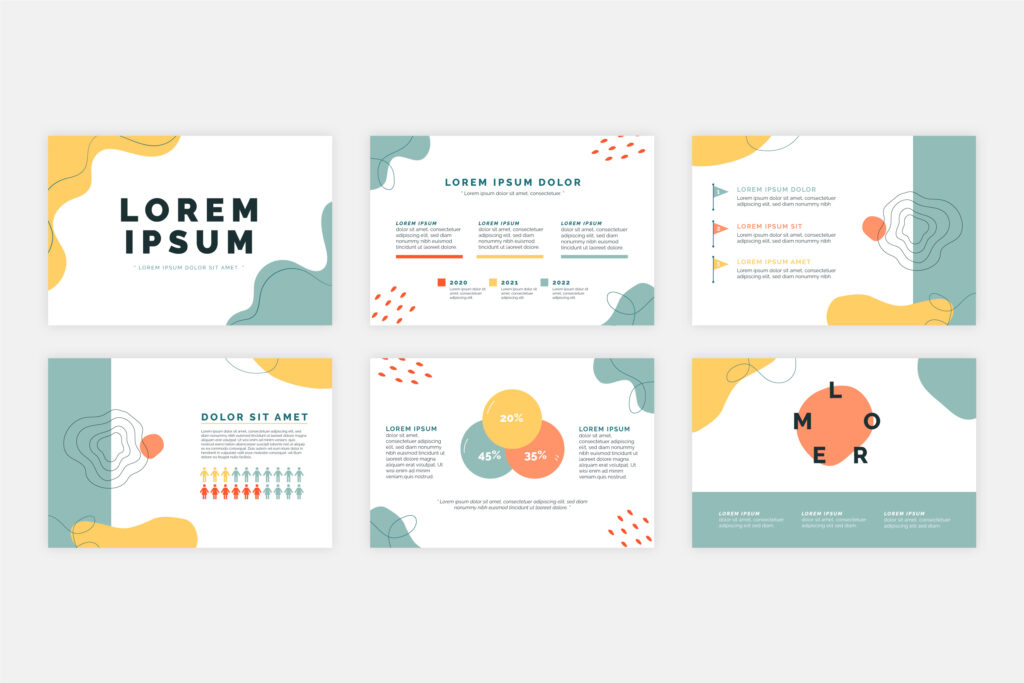
※おまけ
スライドショーを開いた状態で『2:B』または『W』を入力すると画面が黒や白になります。他の画面が見えてしまうリスクを軽減することができますし、表示され続けている状態がよくない場合にも効果的!ただし、すべての画面が黒や白になってしまうため、その状態のままで操作はできませんのでご注意ください!
スライドショー時にマウスカーソルがレーザーポインタに変わる!
スライドショーで『Ctrl+L』を押すと、マウスカーソルがレーザーポインタに早変わり!
対面でのプレゼンテーションの機会が復活しつつも、まだまだオンラインで実施するケースもありますよね。そんな時に役立つのがこちら!細かい説明が必要な場合、言葉だけでは伝わりにくい場面も一発で解決します。また、プロジェクターなどに資料を投影し、その場で発表をしなければならない場合でも、この方法でレーザーポインタを出せばスマートに情報共有することができますね。
いかがでしたか?
全部知ってた!という方はPowerPointマスターですね!私は調べていて初知りが色々ありましたし、PowerPointって奥が深いんだな~と勉強になりました。今後も日々勉強して、効率UPをしていきたいと思います!






